Redis caching
Redis is een open-source, in-memory data structuur opslag. In de context van WordPress kan Redis worden gebruikt om de waarden die worden gegenereerd door de native object cache van WordPress op een persistente manier op te slaan, zodat gecachte objecten kunnen worden hergebruikt tussen page loads.
Het gebruik van een persistente object cache zoals Redis cache maakt het hergebruik van gecachte objecten mogelijk in plaats van dat de MySQL database een tweede keer moet worden bevraagd voor hetzelfde object. Het resultaat is dat Redis de belasting op de MySQL database van een website kan verminderen, waardoor tegelijkertijd de responstijd van de site afneemt en de site beter in staat is om te schalen en extra verkeer aan te kunnen.
Sites die het meest zullen profiteren van Redis cache
Bij Kinsta is page caching ingebouwd voor alle sites op ons platform. Er zijn echter een aantal sites die niet veel gebruik maken van page caching: sommige e-commerce sites, lidmaatschapssites, forums en discussiesites, blogs met extreem actieve commentaarsecties en andere soorten zeer dynamische websites.
Deze zeer dynamische websites die niet goed gebruik kunnen maken van page caching zijn potentiële kandidaten voor een persistent object caching optie zoals Redis.
Redis zal over het algemeen de laadtijd van statische blogs, informatieve zakelijke websites en nieuwswebsites niet verbeteren, tenzij de sites heel slecht gebruik maken van onze page caching.
Redis toevoegen aan een site bij Kinsta
Als je Redis wilt toevoegen aan je site bij Kinsta, volg dan deze stappen:
- Navigeer naar WordPress sites > sitenaam > Caching > Redis > Wijzig.

De Redis add-on aanvragen voor je site. - Dit opent een nieuwe pagina met de prijsinformatie van de add-on. Klik op Open chat om een chat te beginnen met ons Support team om de Redis add-on op te vragen. Houd er rekening mee dat alleen gebruikers met factureringsrechten (Company Owners, Company Administrators en Company Billing) een verzoek kunnen indienen om de add-on toe te voegen.

Redis caching add-on prijsinformatie. - Ons supportteam installeert Redis in de container van je site en de WP Redis plugin op je site. Ons factureringsteam voegt het Redis add-on abonnement toe aan je account. De add-on kost $100 per maand per site.
Belangrijke opmerkingen
- Als je site zowel een testsite als een live omgeving heeft en je testsite niet langer nodig is, verwijder deze dan. Deze kan dan opnieuw worden aangemaakt na de installatie van Redis op de live site. Als je testsite niet verwijderd kan worden, moet je Redis (en de Redis plugin) toevoegen aan de container van de testsite. Als dit niet wordt gedaan, zal de volgende keer dat testsite live wordt gezet, de Redis installatie in de LIVE omgeving worden overschreven en verwijderd.
- Als je ervoor kiest om te stoppen met Redis, open je een nieuwe chat met ons Support Team, en vraag je ze of je Redis verwijderd kan hebben van je sitecontainer, en vraag of ze de Redis add-on voor je kunnen stopzetten. Je krijgt pro-rata credits toegevoegd aan je accountbalans voor de resterende dagen van de huidige factuurperiode.
- Redis cache gegevens worden mogelijk niet correct gerapporteerd in de Kinsta APM tool als je een andere plugin gebruikt dan WP Redis of Redis Object Cache. Dit betekent niet dat Redis niet werkt. Dit gebeurt omdat we mogelijk niet in staat zijn om Redis gegevens van andere plugins te verzamelen en weer te geven in de APM tool.
Redis gebruiken met een WordPress website
Zodra Redis is geïnstalleerd en geïntegreerd met je site met een plugin, zal het geruisloos op de achtergrond draaien.
Het is cruciaal dat je je site grondig test nadat je object caching hebt ingeschakeld, waarbij je alle kritieke processen op je website met meerdere gebruikersprofielen controleert om er zeker van te zijn dat gecachte objecten niet verkeerd worden hergebruikt.
Als je merkt dat gecachte objecten onjuist worden gebruikt, is het misschien mogelijk om specifieke groepen objecten uit te sluiten van object caching met de functie wp_cache_add_non_persistent_groups. Het verbeteren van de prestaties van object cache valt buiten het bereik van Kinsta’s ondersteuning voor Redis en vereist de betrokkenheid van een gekwalificeerde WordPress developer.
Je database met RedisInsight verbinden
Met RedisInsight kun je je database visualiseren en GUI- en CLI-gebaseerde interacties uitvoeren in Redis.
- Download, installeer en start RedisInsight.
- Klik op ManuallyAdd Connection Details > selecteer Manually Add Database.
- Om verbinding te maken met RedisInsight heb je de volgende informatie nodig uit de SFTP/SSH-sectie van het Info tabblad van elke site in MyKinsta:
- host/serveradres (IP-adres)
- gebruikersnaam (SFTP-gebruikersnaam, niet je e-mailadres)
- wachtwoord
- poort (we nemen beveiliging serieus hier bij Kinsta, elke site gebruikt een andere poort)
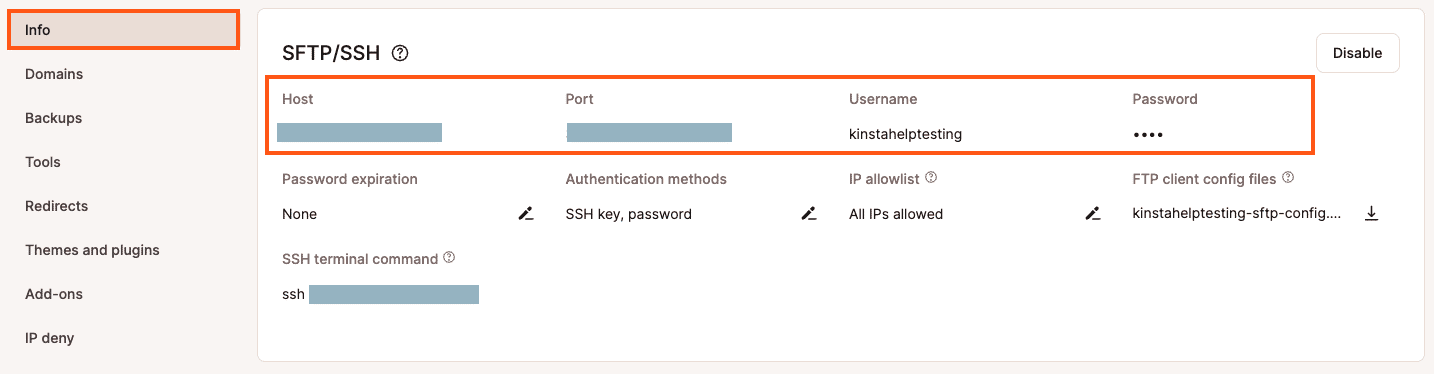
SFTP/SSH referenties. - Selecteer in RedisInsight Use SSH Tunnel. Voer in de onderstaande sectie je host, poort, gebruikersnaam en wachtwoord van MyKinsta in en klik op Add Redis Database.
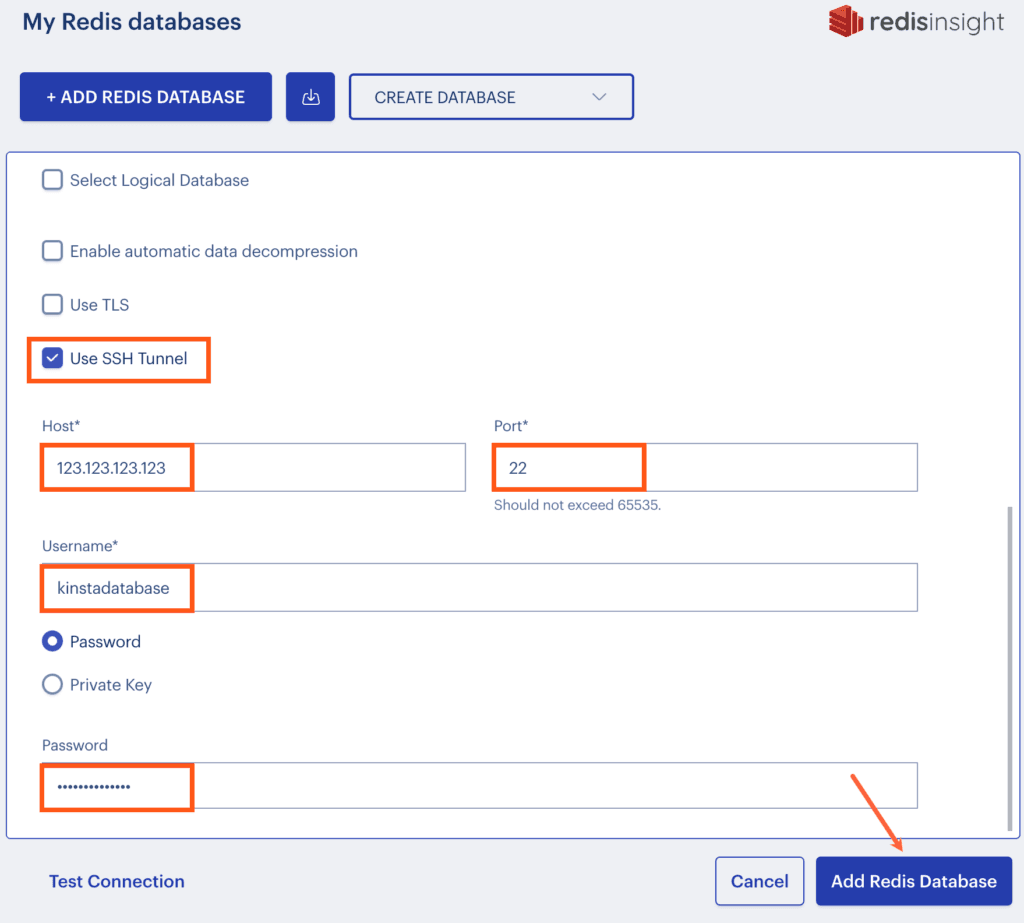
Voer je MyKinsta SSH referenties in om verbinding te maken met RedisInsight.
Redis cache wissen
Je kunt de cache wissen in MyKinsta, in je WordPress dashboard, met WP-CLI of met SSH.
Cache wissen in je WordPress dashboard
Met de Kinsta MU plugin (standaard geïnstalleerd op alle Kinsta gehoste sites) kun je object cache (en andere soorten cache) wissen in je WordPress dashboard. Log in op je WordPress dashboard en doe een van de volgende dingen:
- Klik op de Clear All Caches knop op de Kinsta Cache plugin pagina in je WordPress dashboard.
- Klik op de link Clear Cache op de beheerderswerkbalk van WordPress.
Beide methoden zullen object caching en site cache (ook wel full-page cache genoemd) wissen.

Cache wissen in MyKinsta
Log in op MyKinsta en ga naar WordPress sites > sitenaam > Caching > Server Caching.
Klik op de knop Cache legen om de site cache te wissen.
- Het wissen van de site cache in MyKinsta wist ook de Redis object cache.
- Als Edge Caching is ingeschakeld, wordt door het wissen van de sitecache in MyKinsta ook de Edge Cache gewist.

Cache wissen met WP-CLI
Maak verbinding met je server met SSH en navigeer naar de document root van je site:
cd publicAls de Kinsta Must Use (MU) Plugin is geïnstalleerd op de site, kun je de Redis object cache wissen met dit commando:
wp kinsta cache purge --objectVoeg de flag --all toe om alle cache te wissen:
wp kinsta cache purge --allSluit SSH af met het volgende commando:
quitCache wissen met SSH
Maak verbinding met je server met SSH en flush de Redis cache met het volgende commando:
redis-cli flushall asyncSluit SSH af met het volgende commando:
quitBeperkingen van Kinsta’s ondersteuning voor Redis
Kinsta’s ondersteuning voor Redis is beperkt tot het installeren van Redis en alle benodigde dependencies in de sitecontainer en het zorgen dat Redis beschikbaar is voor gebruik door WordPress. Het integreren van Redis met je website en het uitsluiten van specifieke groepen objecten uit de cache is de verantwoordelijkheid van de website-eigenaar. Als je hulp nodig hebt bij de juiste integratie van Redis met je website, dan moet je een gekwalificeerde WordPress developer inschakelen.